Údar:
Louise Ward
Dáta An Chruthaithe:
4 Feabhra 2021
An Dáta Nuashonraithe:
1 Iúil 2024
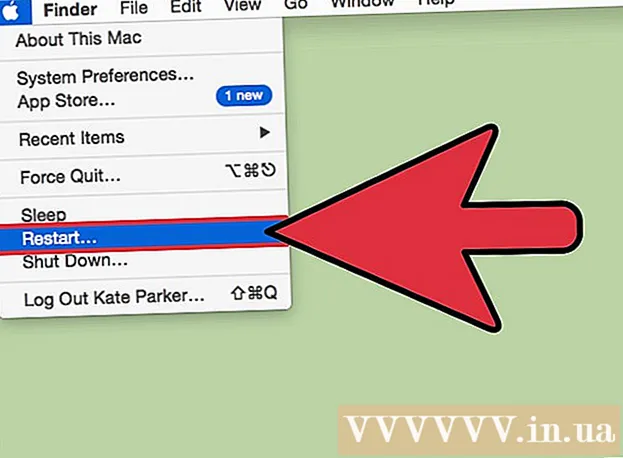
Ábhar
Is é rún an líon picteilín (picteilín) a thaispeánann an scáileán. De ghnáth taispeántar é seo mar W x H (Mar shampla 1920px x 1080px).Go ginearálta, an níos mó picteilín atá agat, is soiléire a bheidh an téacs agus an íomhá. Tá dlús picteilín ard gan fasach ag scáileáin árasán digiteacha atá ann faoi láthair. Nuair a roghnaíonn tú an réiteach ceart scáileáin, bíonn sé i bhfad níos compordaí an ríomhaire a úsáid.
Céimeanna
Roimh thosú
Foghlaim roinnt téarmaí a úsáidtear go coitianta. Déanann sé seo níos éasca réiteach an scáileáin a choigeartú: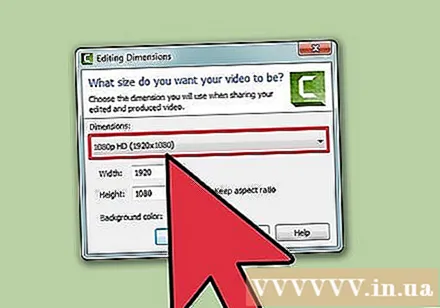
- Pixel - Is láthair beag geal é picteilín ar an scáileán. Athróidh an buaicphointe seo dath bunaithe ar an ábhar a thaispeántar. Oibríonn gach picteilín ar an scáileán le chéile chun an íomhá a fheiceann tú a thaispeáint.
- Rún - is é seo “méid” do scáileáin arna thomhas i bpicteilíní. Mar shampla, ciallaíonn "1366 x 768" go bhfuil an scáileán ar taispeáint ag 1366 picteilín go cothrománach agus 768 picteilín ar airde. Dá airde an taifeach, is ea is lú agus is géire an t-ábhar a thaispeántar ar an scáileán.
- Rún dúchasach (molta) - is é seo líon na bpicteilíní fisiciúla atá ar fáil ar do scáileán, arb é an taifeach is airde is féidir leis an monatóir a thaispeáint de ghnáth. Agus an rún seo á roghnú agat, gheobhaidh tú an pictiúr is soiléire.
- Cóimheas Gné - ós rud é go bhfuil an oiread sin éilimh ar thaispeántais scáileáin leathain, ní hionann cóimheasa gné a thuilleadh. Is é an cóimheas idir leithead agus airde an scáileáin. Tá cóimheas gné de 4: 3 ag monatóirí CRT níos sine agus monatóirí painéal comhréidh bunaidh. Idir an dá linn, tá cóimheas gné de 16: 9 ag beagnach gach monatóir nua-aimseartha. Tá an-tóir ar scáileáin "Pictiúrlann" 16:10 freisin.
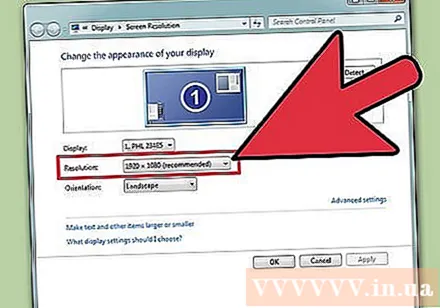
Faigh taifeach dúchasach do scáileáin. Trí rún nádúrtha do mhonatóra a ghabháil cabhróidh sé leat dul in oiriúint go tapa don phictiúr is soiléire. Le Windows 7, 8, agus an chuid is mó de na leaganacha de OS X, sonraítear an rún a mholtar. Seo roinnt rúin choitianta:- Is gnách go mbíonn monatóirí scáileáin leathain deisce 1920 x 1080. Ina ainneoin sin, tá 1600 x 900 agus 2560 x 1440 coitianta freisin. D’fhéadfadh go mbeadh taifeach 1024 x 768 ag scáileáin chomhréidh 4: 3 níos sine.
- Is gnách go mbíonn rúin scáileáin glúine 1366 x 768, cé go bhfuil 1280 x 800, 1600 x 900, agus 1920 x 1080 coitianta freisin.
- Is é taifeach an 13 "s MacBook Pro (2014 nó níos déanaí) 2560 x 1600. Is é taifeach an taispeántais 15-orlach MacBook Pro Retina ná 2880 x 1800.
- Tá taispeántais ardleibhéil ag roinnt ríomhairí glúine níos nuaí le rúin 2560 x 1440, 3200 x 1800, nó fiú 3840 x 2160 ("4K"), faoi seach.
- Tá ardtaifeach ag monatóirí deisce ard-deireadh ard, mar shampla 3840 x 2160 ("4K") nó 5120 x 2880 ("5K"), agus tá scáileán $ 100 milliún eisithe ag Dell le réiteach freisin suas le 7680 x 4320 ("8K").
- Tá gné súmáil isteach ag an gcuid is mó de na monatóirí ardtaifigh, rud a fhágann gur féidir an taifeach scáileáin iomlán a úsáid gan eilimintí Chomhéadain a dhéanamh ró-bheag. A bhuíochas leis an ngné seo, tá déantúsóirí in ann scáileáin ardtaifigh a sheoladh ar ghléasanna beaga.
Modh 1 de 2: Windows
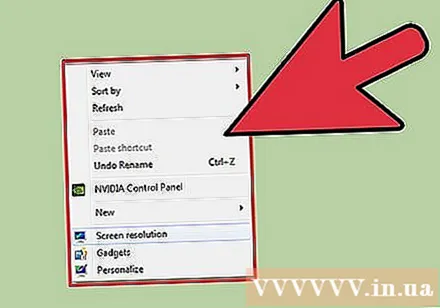
Cliceáil ar dheis ar do dheasc. Is é seo an bealach is tapa chun rochtain a fháil ar do shocrú monatóra.
Roghnaigh "Réiteach scáileáin" le Windows 8 agus 7, "Pearsanú" faoi Vista, agus "Airíonna" faoi XP. Taispeánfar roghchlár socraithe scáileáin.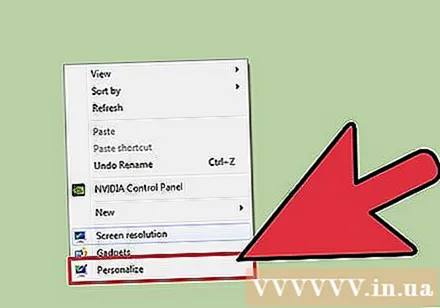
- Windows Vista: Cliceáil an rogha "Socruithe Taispeána" sa roghchlár Pearsanaithe.
- Windows XP: Tar éis duit "Airíonna" a roghnú, cliceáil an cluaisín "Settings".
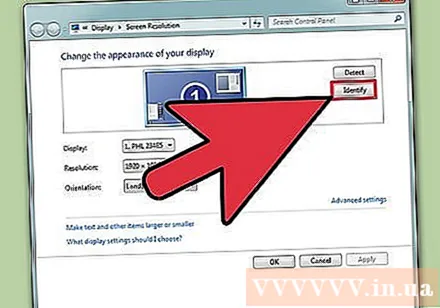
Roghnaigh taispeáint ghníomhach (más gá). Anseo, roghnaigh an monatóir a bhfuil tú ag iarraidh an rún a sheiceáil ina leith. Cliceáil ar an gcnaipe Sainaithin chun na paraiméadair do gach monatóir a thaispeáint, agus ar an gcaoi sin an taispeáint cheart a theastaíonn uait a roghnú a aithint.- Mura bhfuil ach monatóir amháin agat, is féidir leat an chéim seo a scipeáil.
Taifead an rún reatha. Taispeánfar an taifeach reatha ar an roghchlár anuas nó ar an sleamhnán “Resolution”.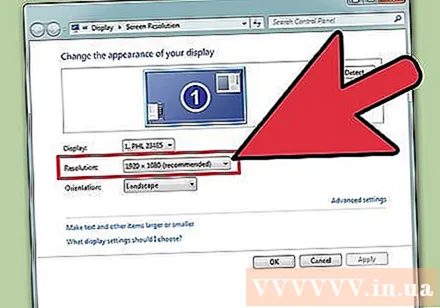
Seiceáil an é an rún a mholtar é - "Molta". Is é an rún a mholtar rún dúchasach an mhonatóra. Leis, gheobhaidh tú an pictiúr is soiléire.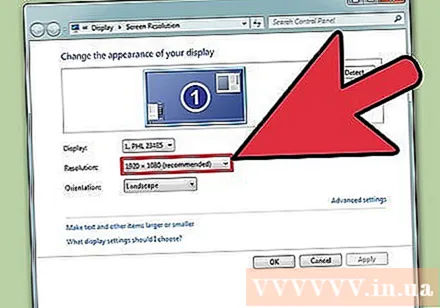
- Ní thaispeánann Windows Vista agus XP na rúin a mholtar. Beidh ort tagairt a dhéanamh do lámhleabhar úsáideora an mhonatóra chun an paraiméadar seo a chinneadh.
Athraigh réiteach ag baint úsáide as an sleamhnán. Cliceáil ar an gcnaipe anuas "Resolution" i Windows 7 agus 8, agus beidh sleamhnán le feiceáil. Agus rún seachas an taifeach molta á úsáid agat, gheobhaidh tú íomhánna doiléire, sínte / briste.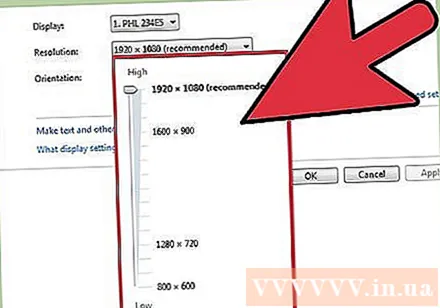
- Má dhéantar taifeach níos ísle a roghnú, méadófar méid na rudaí ar an scáileán.
- Mura bhfuil rún dúchasach do mhonatóra ar eolas agat, is féidir leat é a shocrú ar an rogha inmharthana is airde chun an pictiúr is soiléire a fháil.
Brúigh Cuir iarratas isteach (Cuir iarratas isteach) tar éis athrú a shocrú. Féadfaidh an scáileán a mhúchadh nó a fheistiú beagán sula dtaispeánfar é leis an taifeach nua. Iarrfar ort a dhearbhú go ndéantar na hathruithe nó go bhfillfidh siad ar na socruithe bunaidh. Mura ndéanann tú rogha, tar éis 15 soicind, fillfidh an íomhá ar ais go huathoibríoch chuig na seanshocruithe.
- Más mian leat do chuid athruithe a shábháil, sconna Coinnigh athruithe.
- Mura bhfeiceann tú rud ar bith tar éis duit na socruithe a athrú, fan go bhfillfidh an scáileán ar na socruithe bunaidh.
Modh 2 de 2: Mac
Cliceáil roghchlár Apple agus roghnaigh "Sainroghanna an Chórais". De réir réamhshocraithe, roghnóidh OS X an taifeach dúchasach, ag tabhairt an pictiúr is soiléire duit. Is féidir leat é seo a athrú nuair a bhíonn rún áirithe ag teastáil ó chlár nó nuair is gá duit méid rudaí ar an scáileán a choigeartú.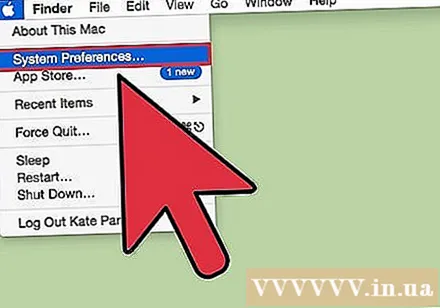
Cliceáil ar an rogha "Taispeántais" agus roghnaigh an cluaisín "Taispeáin". I gcás monatóirí iolracha, is féidir leat an monatóir a theastaíonn uait a choigeartú a roghnú.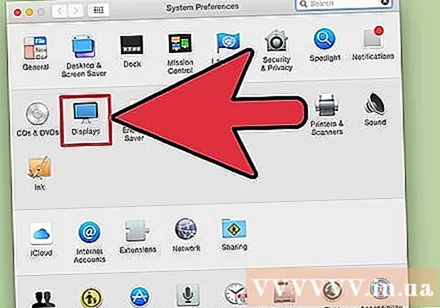
Roghnaigh an rogha "Scála" chun an taifeach a athrú. De réir réamhshocraithe, roghnófar an rogha "Is fearr le taispeáint". Ansin socrófar an monatóir dá rún dúchais. Roghnaigh "Scála" le do thoil más mian leat roghanna eile a úsáid.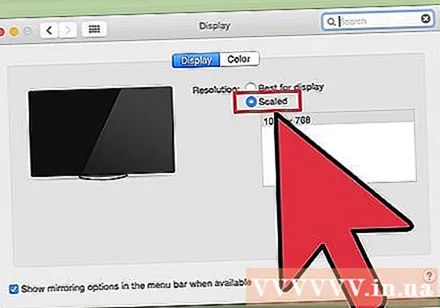
Roghnaigh an rún is mian leat a úsáid. Beidh íomhá doiléir mar thoradh ar an rogha "réiteach íseal". Leis an rogha "sínte", beidh an t-ábhar ar an scáileán níos leithne nó níos tanaí ná mar is gnách.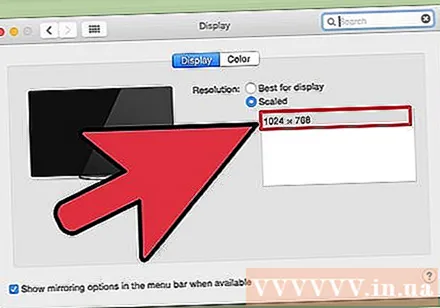
- Is dóichí go bhféadfá rún a roghnú níos airde ná rún dúchasach an mhonatóra. Cé go n-éiríonn an réad a thaispeántar níos lú, d’fhéadfadh go mbeadh tionchar suntasach ar luas próiseála an ríomhaire.
- Nuair a roghnaítear rún áirithe, tiocfaidh an t-athrú i bhfeidhm láithreach.
Fan go bhfeicfidh tú an bhfuil d’íomhá le feiceáil tar éis an athraithe. Mura bhfeiceann tú aon rud leis an rún nua, fan 15 soicind go bhfillfidh an scáileán ar shuíomhanna monarchan. Mura n-oibríonn sé sin fós, brúigh Esc.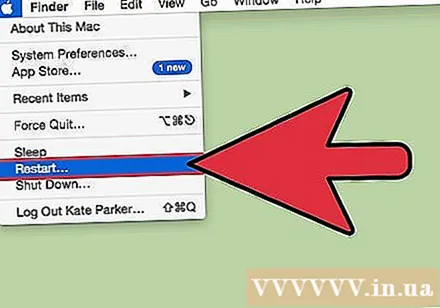
- Mura n-athraíonn an scáileán ar ais go dtí a sheanshocruithe fós, cuir tús le do Mac i mód sábháilte agus roghnaigh taifeach nua.



